Vivaldi가 왜 그렇게 많은 RAM과 하드 디스크 공간을 사용합니까?
나는 Vivaldi를 정말 좋아합니다. 나는 심지어 그것의 이메일을 사용합니다. 나는 그것을 오랫동안 사용하지 않았지만 많은 메모리를 사용한다는 것을 알았습니다. 작업 관리자에서 볼 때 Vivaldi는 항상 최소 1GB의 메모리를 사용하고 있습니다. 이것은 메모리 사용량을 최대 50%까지 늘립니다. Vivaldi가 최소화되었는지 또는 사용되고 있는지에 관계없이 항상 동일합니다.
Vivaldi는 많은 램을 사용합니까??
예, Vivaldi는 많은 램을 사용합니다. 작업 관리자를 확인할 때 Vivaldi는 1GB 이상의 메모리를 지속적으로 사용하는 것이 분명합니다. Vivaldi가 최소화되었는지 또는 적극적으로 사용되는지 여부에 관계 없이이 높은 메모리 사용량은 일관성을 유지합니다.
Vivaldi의 메모리 사용이 중요한 이유는 무엇입니까??
Vivaldi의 중요한 메모리 사용량은 특히 RAM이 제한된 장치에서 시스템 성능에 영향을 줄 수 있습니다. 브라우저가 가용 메모리의 상당 부분을 사용하면 다른 작업 및 응용 프로그램에 대한 리소스가 적어 잠재적으로 속도가 느려지거나 심지어 충돌이 발생합니다.
Vivaldi의 높은 메모리 사용에 기여하는 요인?
Vivaldi의 높은 메모리 사용에 기여하는 몇 가지 요소가 있습니다
- 여러 프로세스 : Vivaldi는 각 탭, 확장 및 웹 패널이 별도의 프로세스로 실행되는 다중 프로세스 모델을 따릅니다. 이것은 보안과 안정성을 향상 시키지만 추가 메모리도 소비합니다.
- 확장 및 추가 기능 : Vivaldi에 설치된 확장 및 추가 기능도 메모리 사용 증가에 기여할 수 있습니다. 제대로 최적화되지 않았거나 리소스 집약적 인 확장이 중대한 영향을 미칠 수 있습니다.
- 열기 탭 : 열린 탭의 수는 Vivaldi의 메모리 사용에 직접 영향을 미칩니다. 각 열린 탭에는 특히 탭에 멀티미디어 컨텐츠 또는 JavaScript 또는 애니메이션과 같은 리소스 집약적 요소가 포함되어있는 경우 일정량의 메모리가 소비됩니다.
Vivaldi의 메모리 사용량을 줄일 수있는 방법?
Vivaldi의 메모리 사용량은 설계 및 기능에 내재되어 있지만이를 줄이기 위해 수행 할 수있는 몇 가지 단계가 있습니다
- 열기 탭의 수를 제한합니다 불필요한 탭을 닫으면 중요한 메모리 리소스를 확보 할 수 있습니다.
- 리소스 집약적 확장을 제거하거나 비활성화합니다 과도한 메모리 또는 충격 성능을 소비하는 확장을 식별하고 제거하십시오.
- 정기적으로 캐시 및 브라우징 데이터를 제거합니다 캐시를 지우고 데이터를 찾아 보면 메모리 사용량을 최적화하고 전반적인 브라우저 성능을 향상시키는 데 도움이 될 수 있습니다.
- Vivaldi를 최신 버전으로 업데이트하십시오 Vivaldi 개발자는 종종 메모리 관리를 향상시키고 전반적인 메모리 사용을 줄일 수있는 업데이트 및 최적화를 출시합니다.
- 컴퓨터의 RAM 업그레이드를 고려하십시오 Vivaldi에서 높은 메모리 사용을 자주 만나면 컴퓨터의 RAM을 업그레이드하면 브라우저가 활용할 수있는 더 많은 리소스를 제공 할 수 있습니다.
Vivaldi는 하드 디스크 공간 사용을 어떻게 처리합니까??
중요한 메모리 사용 외에도 일부 사용자는 Vivaldi에 의해 높은 하드 디스크 공간 소비를 관찰했습니다. 이 문제는 다양한 요인에 기인 할 수 있습니다
- 북마크 파일 : Vivaldi에는 북마크 파일에 JPEG 파일이 포함되어있어 하드 디스크 공간 사용 증가에 기여할 수 있습니다.
- 캐시 및 브라우징 데이터 : Vivaldi는 하드 디스크에 캐시 및 브라우징 데이터를 저장하여 시간이 지남에 따라 점차 상당한 공간을 차지할 수 있습니다.
Vivaldi에서 하드 디스크 공간 사용법을 제어하려면 어떻게해야합니까??
Vivaldi의 하드 디스크 공간 사용을 관리하려면 다음을 수행 할 수 있습니다
- 인터넷 사용 정보 삭제: 캐시, 쿠키 및 이력을 포함한 브라우징 데이터를 정기적으로 청소하면 하드 디스크 공간을 확보하는 데 도움이됩니다.
- 캐싱 비활성화 : 하드 디스크 공간이 우려되는 경우 캐싱 비활성화를 위해 Vivaldi의 설정을 변경할 수 있습니다. 그러나 이것은 탐색 속도에 부정적인 영향을 줄 수 있습니다.
- 북마크 관리 : 북마크 파일의 크기를 줄이기 위해 북마크 수를 구성하고 줄이는 것을 고려하십시오.
- 주기적으로 불필요한 확장을 검토하고 제거하십시오 확장자는 또한 하드 디스크의 공간을 차지할 수 있으므로 불필요하거나 사용하지 않는 확장을 제거하면 저장을 자유롭게 할 수 있습니다.
결론
Vivaldi의 높은 메모리 및 하드 디스크 공간 사용량 사용은 일부 사용자, 특히 자원이 제한된 사용자에게는 관심이 될 수 있습니다. 이 사용법에 기여하는 요소를 이해하고 열린 탭 제한 및 캐시 청소와 같은 제어 조치를 구현하면 시스템 성능에 부정적인 영향을 줄 수 있습니다.
Vivaldi가 왜 그렇게 많은 RAM과 하드 디스크 공간을 사용합니까?
나는 Vivaldi를 정말 좋아합니다. 나는 심지어 그것의 이메일을 사용합니다. 나는 그것을 오랫동안 사용하지 않았지만 많은 메모리를 사용한다는 것을 알았습니다. 작업 관리자에서 볼 때 Vivaldi는 항상 최소 1GB의 메모리를 사용하고 있습니다. 이것은 메모리 사용량을 최대 50%까지 늘립니다. Vivaldi가 최소화되었는지 또는 사용되고 있는지에 관계없이 항상 동일합니다.
Vivaldi는 많은 RAM을 사용합니까?
Reddit과 그 파트너는 쿠키와 유사한 기술을 사용하여 더 나은 경험을 제공합니다.
모든 쿠키를 수락함으로써 귀하는 서비스 및 사이트를 제공하고 유지 관리하기 위해 쿠키 사용에 동의하며, Reddit의 품질을 향상시키고, Reddit 컨텐츠 및 광고를 개인화하며, 광고의 효과를 측정합니다.
비 필수 쿠키를 거부함으로써 Reddit은 여전히 특정 쿠키를 사용하여 플랫폼의 적절한 기능을 보장 할 수 있습니다.
자세한 내용은 쿠키 통지 및 개인 정보 보호 정책을 참조하십시오 .
Reddit 앱을 얻으십시오
이 QR 코드를 스캔하여 지금 앱을 다운로드하십시오
또는 앱 스토어에서 확인하십시오
r/vivaldibrowser
r/vivaldibrowser
Vivaldi. Vivaldi는 Windows, MacOS, Linux 및 Android에서 사용할 수 있습니다. Vivaldi 직원은 언젠가이 하위 구역을 방문하고 답장하지만 이것은 비공식 Vivaldi 커뮤니티입니다.
온라인 회원
Frewthewoods에 의해

Vivaldi는 많은 메모리를 사용합니다
나는 Vivaldi를 정말 좋아합니다. 나는 심지어 그것의 이메일을 사용합니다. 나는 그것을 오랫동안 사용하지 않았지만 많은 메모리를 사용한다는 것을 알았습니다. 작업 관리자에서 볼 때 Vivaldi는 항상 최소 1GB의 메모리를 사용하고 있습니다. 이것은 메모리 사용량을 최대 50%까지 늘립니다. Vivaldi가 최소화되었는지 또는 사용되고 있는지에 관계없이 항상 동일합니다.
나는 꽤 좋은 노트북이 있습니다. 훌륭한 프로세서와 16GB의 RAM이 있으므로 왜 이것이 일어나고 있는지 잘 모르겠습니다. 나는 그것을 더 좋게 만들기 위해 Vivaldi의 설정을 변경하려고 시도했지만, 내가 무엇을하고 있는지 잘 모르겠습니다.
내 노트북에 미치는 영향을 줄이는 방법이 있습니까??
Vivaldi가 왜 그렇게 많은 RAM과 하드 디스크 공간을 사용합니까??
브라우저가 사용할 수 없기 때문에 지난 4 월에 Vivaldi가 깨끗한 설치로 다시 설치해야했습니다. Vivaldi는 너무 많은 RAM을 가져갔습니다. 그 당시 Vivaldi에서 모든 데이터를 다시 검색 할 수 없었습니다. 이제 RAM을 16GB로 확장 한 후 Vivaldi를 실행할 수 있습니다. 그러나 Vivaldi가 이제 2GB 이상을 취하기 때문에 코드에 약간의 버그가 있어야합니다 (!) 하드 디스크의 공간과 그 양은 Windows가 시작될 때 응용 프로그램에도 예약되어 있습니다. vivaldi에 jpeg 파일을 tne 북마크 파일에 포함시키는 이유?
mib2berlin @liike отредактировано
@liike
안녕하세요, 캐시를 지울 때가되었을 수도 있습니다. 내 Vivaldi 설치는 900MB HDD 공간과 500MB RAM을 사용합니다. 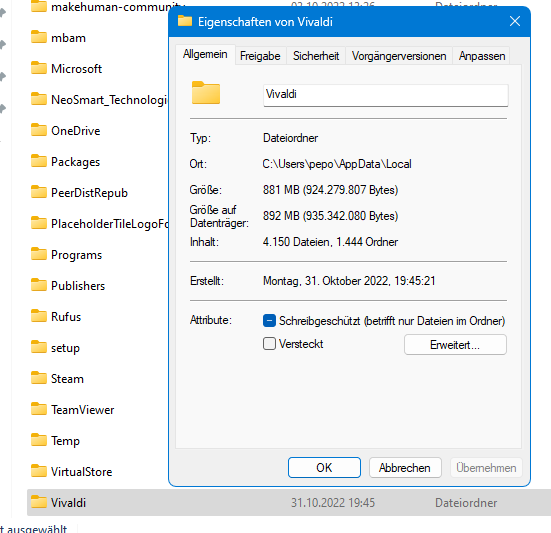
 모든 탭, 확장 및 웹 패널 사용 RAM을 사용하고 많은 메모리를 사용하는 내부 작업 관리자를 확인하십시오.
모든 탭, 확장 및 웹 패널 사용 RAM을 사용하고 많은 메모리를 사용하는 내부 작업 관리자를 확인하십시오.
도구 메뉴 또는 Shift+ESC로 연락 할 수 있습니다. 건배, mib
OpenSuse Tumbleweed x86_64 KDE 5, Windows 11 Pro, Vivaldi 최신
HP Probook Intel (R) I5-8350U 16 GB, GPU UHD 620, SSD 256 GB
미니포럼 B550 AMD Ryzen 7 4700G 16 GB, Radeon 그래픽
Xiaomi MI Note 10 Lite Android 12
Dude99 @liike отредактировано
@liike 불행히도 요즘 모든 Chromium Base 브라우저와 거의 동일합니다. 그러니 아마도 구글의 나무를 짖어야 할 것입니다. LOL 나는 Vivaldi 팀이 90 년대에 IE6과 마찬가지로 Chromium Project로 인터넷을 망치고 있기 때문에 Vivaldi 팀이 그것에 대해 많은 일을 할 수있을 것입니다. 점점 더 많은 데이터 마이닝 “기능”, 사용자에게 적고 적은 유용한 기능을 구현하는 것은 요즘 인터넷을 개발하는 방법과 거의 유용한 트렌드입니다. 2023은 Google이 브릭을 시도 할 때 최악의 상황이 될 것입니다.
Vivaldi에서 메모리 사용을 제어하는 방법
Vivaldi는 메모리 사용을 어떻게 처리하고 그것을 줄이기 위해 무엇을 할 수 있습니까?? 탐색을 더 빨리 만들어야 할 몇 가지 팁이 있습니다.

작성자 : Magnus Peter Langeland 2017 년 11 월 1 일 9592 조회수
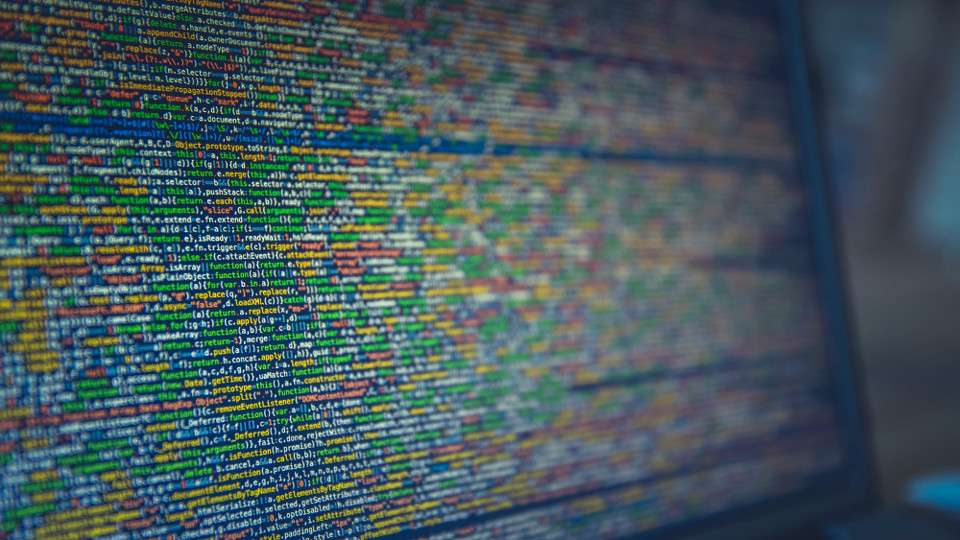
우리는 종종 Vivaldi 브라우저가 메모리 사용을 처리하는 방법과이를 줄이기위한 권장 사항에 대한 질문을받습니다. 그래서 블로그 게시물이 기한이라고 생각했습니다. 그러나 메모리 사용량을 줄이기 위해 무엇을 할 수 있는지 살펴보기 전에’S Dive 어떻게 Vivaldi는 메모리를 사용합니다.
다중 프로세스 모델
대부분의 최신 운영 체제에서 각 응용 프로그램은 별도의 프로세스를 할당합니다. 프로세스는 실행중인 컴퓨터 프로그램의 인스턴스로 정의 될 수 있습니다. 이 건축 결정은 단일 응용 프로그램의 충돌이’t 다른 응용 프로그램 또는 전체적으로 운영 체제가 제대로 작동하지 않도록 중지하십시오. 음악 플레이어가 스프레드 시트, 텍스트 편집기 등을 포함하여 다른 모든 실행중인 앱이 종료되었다고 상상해보십시오. 그것은 일종의 성가신 것입니다. 운 좋게도 이것은 이겼습니다’t 각 프로세스가 둘러싸여 다른 프로세스와 격리되므로 현대 운영 체제에서 발생합니다. 이 같은 디자인 결정은 Chromium의 일부입니다 – Vivaldi가 구축 한 오픈 소스 브라우저 엔진. 이 디자인은 a라고합니다 다중 프로세스 모델.
더 큰 웹 사이트는 더 큰 프로세스를 의미합니다
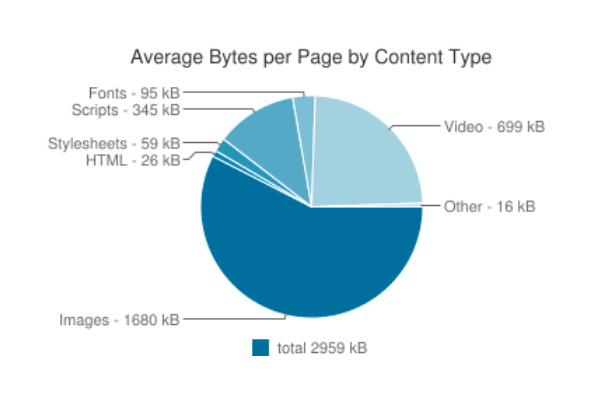
웹 초기에 웹 사이트는 훨씬 간단했고 브라우저가 동일한 프로세스에서 방문한 모든 페이지를 렌더링하는 것이 합리적이었습니다. 요즘 웹 사이트의 평균 규모는 크게 증가했습니다. Httparchive가 제공하는 통계를 기반으로합니다.Org, 2017 년 평균 웹 페이지 크기는 2959KB이며 2010 년 702KB에 비해. 실행 가능한 솔루션은 운영 체제에서와 마찬가지로 이러한 앱을 서로 분리하는 것입니다. 웹 사이트에 버그가 많거나 악의적 인 코드가 있으면’t 다른 탭이나 브라우저 전체에 영향을 미칩니다. 트레이드 오프는 안정성을 증가시키는 동안 메모리 오버 헤드도 증가한다는 것입니다. 일부 브라우저 엔진은 탭과 확장 사이에 데이터와 리소스가 공유되는 다른 접근 방식을 선택했습니다 (단일 프로세스 모델). 이로 인해 메모리 사용량이 줄어들 수 있지만 단일 웹 사이트 나 확장 기능이 잘못되면 브라우저 전체 충돌이 발생할 수 있습니다. 새 탭을 열면 브라우저의 새로운 별도 프로세스에 해당합니다. 2 개의 확장자를 사용하는 동안 5 개의 탭이 실행되었습니다? 브라우저는 아마도 9 개의 다른 프로세스 (플랫폼 종속) 어딘가에 사용 중일 것입니다. 탭의 경우 5 개, 확장자 2 개, GPU 프로세스 1 개, 브라우저 자체 1 개. 보시다시피, 있습니다 다른 프로세스 유형. 우리는 이것을 네 가지 범주로 나눌 수 있습니다
- 브라우저 프로세스. 이 프로세스는 디스크 및 네트워크 I/O와 함께 사용자 인터페이스를 처리하며 다른 모든 프로세스는 그 위에 실행됩니다. Vivaldi가 시작되고 하나의 브라우저 프로세스 만 생성 될 때 새로운 브라우저 프로세스가 생성됩니다.
- 렌더러 프로세스. HTML, CSS, JavaScript 등과 같은 개별 브라우저 탭의 렌더링을 처리합니다. 앞에서 언급했듯이 새 탭에서 열 때 각 웹 사이트에 대해 새로운 렌더러 프로세스가 생성됩니다. 다른 사이트의 URL을 주소 표시 줄에 입력하면 Chromium은 이전 렌더러 프로세스를 탭의 새로운 렌더러 프로세스로 교체합니다. 따라서 여러 렌더러 프로세스가 동시에 활성화 될 수 있지만 새로운 탭은’t는 항상 새로운 프로세스를 생성합니다.
- 플러그인 프로세스. Adobe Flash와 같은 각 브라우저 플러그인은 자체 프로세스에서 실행됩니다. 각 유형의 활성 플러그인에 대해 하나의 프로세스 인스턴스가 있습니다. 예를 들어, 모든 플래시 인스턴스는 다른 사이트 나 탭에 나타나더라도 동일한 프로세스에서 실행됩니다. 특정 플러그인을 사용하여 모든 페이지를 닫으면 짧은 시간 후에 프로세스가 파괴됩니다.
- 확장 프로세스. 광고 차단기 또는 비밀번호 관리자와 같은 확장 기능도 자체 프로세스를 얻습니다.
이러한 별도의 프로세스를 사용하면 브라우저의 신뢰성과 보안이 증가합니다. 이는 다중 프로세스 모델의 주요 이점 중 하나입니다. 크롬’S 렌더 프로세스는 사용자에 대한 액세스가 제한된 샌드 박스 프로세스 내에서 실행됩니다’S 컴퓨터. 실제 샌드 박스와 마찬가지로’각 프로세스 주변에 제한적인 환경을 구축하도록 설계되었습니다. 예를 들어, 악성 코드가 포함 된 웹 페이지를 열면’컴퓨터에 해를 끼치기 위해 만들어진 샌드 박스는 다른 탭, 브라우저 또는 컴퓨터의 나머지 부분에 대한 추가 손상을 방지합니다. 이 프로세스는 브라우저 프로세스를 통해서만 액세스 할 수있는 제한된 리소스 세트에만 액세스 할 수 있습니다.
메모리 사용법을 줄이는 방법
아래는 브라우저의 메모리 사용량을 줄이는 방법에 대한 다양한 팁을 찾을 수 있습니다.
작업 관리자를 정기적으로 사용하십시오
다중 프로세스 모델의 이점은 브라우저를 제어하고 있다는 것입니다’S 메모리 사용. 메뉴 표시 줄을보고 도구로 이동하면 -> 작업 관리자, 귀하’Vivaldi의 모든 활성 프로세스 및 개별 메모리 사용에 액세스 할 수 있습니다. 여기에서 메모리 호깅 웹 앱을 발견 할 수 있습니다’S가 많은 리소스 요구 사항 또는 메모리 누출 가능성으로 인해 (사이트가 점차 더 많은 메모리를 사용하는 경우’VE가 누출되었습니다). 작업 관리자에서 탭 또는 확장자를 선택한 다음 최종 프로세스를 선택하여 죽이는 것입니다. 너’LL은 여전히 탭 표시 줄에 탭이 표시되지만 열면’ll 탭 (또는 프로세스)이 더 이상 활성화되지 않았다는 검은 화면이 표시됩니다.
무료 리소스에 최대 절전 모드
Vivaldi는 개별 탭과 탭 스택의 수동 최대 절전 모드를 지원하므로 리소스를 무료로 사용할 수있는 탭을 지정할 수 있습니다. 탭 또는 탭 스택을 마우스 오른쪽 버튼으로 클릭하고 최대 절전 모드 탭 (링크) / Hibernate 탭 스택을 선택하십시오. 여기서 일어나는 것은 브라우저가 탭을 폐기하고 웹 내용을 파괴하고이를 “비어 있는” 탭. 최대 절전 모드 탭을 다시 방문 할 때마다’비어있는 탭이 페이지를 다시로드함에 따라 페이지가 새로 고침됩니다. 전반적으로 브라우저가 줄어 듭니다’S 메모리 발자국. 예를 들어, 주제를 조사하고 수십 개의 탭으로 끝나는 경우’t 바로 즉시 필요할 때, 그룹에 쌓은 다음 전체 스택을 최대 절전 모드로 만드는 것이 좋습니다. 필요할 때 여전히 쉽게 구할 수 있지만 이겼습니다’t 다른 활성 탭만큼 많은 리소스를 사용합니다.
확장 및 플러그인에주의하십시오
Vivaldi는 Chromium을 기반으로하기 때문에 Chrome 웹 스토어에서 사용 가능한 확장 기능도 Vivaldi에 설치할 수 있습니다. 설치 한 경우 많은 메모리가 축적됩니다. 더 이상 사용하지 않는 일부를 제거 할 수 있는지 또는 자주 자주하지 않는지 알아 내기 위해 그들을 통과하고 싶을 수도 있습니다.
그것들을 완전히 제거하는 대신 먼저 비활성화 해보십시오. Vivaldi 메뉴 -> 도구 -> 확장으로 이동 하여이 작업을 수행 할 수 있습니다. 끄고 싶은 확장자를 찾아 옆에 상자를 선택 취소하십시오 “활성화”. 메모리를 실제로 줄이려면 특정 내장 플러그인을 비활성화하여 활성 프로세스 수를 줄일 수도 있습니다. 기본적으로 플래시 플러그인이 꺼져 있지만 브라우저에서 플래시 컨텐츠를 볼 때마다 일시적으로 켜질 수 있습니다.

많은 사용자가 탐색 동작 및 사용자 정의가 메모리 사용에 영향을 줄 수있는 방법을 알고있는 사람이 많지 않습니다. 다음에 수십 개의 사용하지 않은 연장선을 가진 사람을 볼 때 메모리 사용을 줄이는 방법에 대한 몇 가지 팁을 전달하십시오.
Vivaldi에서 CPU 사용량을 낮추기위한 10 개의 확인 된 방법

현재 브라우저를 사용합니다? 더 나은 것으로 업그레이드하십시오 : 오페라 당신은 더 나은 브라우저를받을 자격이 있습니다! 3 억 5 천만 명이 다양한 내장 패키지, 향상된 자원 소비 및 훌륭한 설계와 함께 제공되는 본격적인 내비게이션 경험 인 Opera Daily를 사용합니다. 오페라가 할 수있는 일은 다음과 같습니다
- 쉬운 마이그레이션 : 오페라 어시스턴트를 사용하여 북마크, 비밀번호 등과 같은 종료 데이터를 전송합니다.
- 리소스 사용량 최적화 : RAM 메모리는 다른 브라우저보다 더 효율적으로 사용됩니다
- 개선 된 개인 정보 : 무료 및 무제한 VPN 통합
- 광고 없음 : 내장 광고 차단제는 페이지의로드 속도를 높이고 데이터 마이닝으로부터 보호합니다
- 게임 친화적 인 게임 : Opera GX는 게임을위한 최초이자 최고의 브라우저입니다
- 오페라 다운로드
이 기사에서는 Vivaldi를 탐구합니다’S 높은 CPU 사용. 브라우저는 90 년대 이후로 많이 진화했습니다. 실제로 정적 페이지 만 볼 수있게되면 이제 모든 종류의 미디어 유형을 렌더링 할 수 있습니다.
이러한 기능의 성장은 자원 효율성에 영향을 미쳤습니다. 대부분의 최신 브라우저에는 메모리와 CPU 강도가 많은 강력한 컴퓨터가 필요합니다.
때로는 브라우저가 버그가되어 평소보다 더 많은 리소스를 사용합니다. 이 기사에서는 Vivaldi 웹 브라우저를 탐색하고 높은 CPU 사용에 대한 최상의 수정 사항을 제공합니다.
일부 다른 사용자는 Vivaldi에서 페이지를로드하지 않는 문제를 경험했습니다. 이것은 몇 가지 간단한 단계로 고정 될 수 있습니다.
내 브라우저 CPU 사용이 그렇게 높은 이유는 무엇입니까??
브라우저 CPU 사용이 높은 몇 가지 이유가 있습니다. 다음은 몇 가지 일반적인 범인입니다
- 최적화되지 않은 웹 사이트 탐색 – 코딩되지 않은 웹 사이트에 너무 많은 AutoPlay 비디오 및 광고가있을 수 있습니다.
- 너무 많은 확장 – 많은 까다로운 확장을 실행하면 CPU에서 피해를 입을 것입니다.
- 많은 브라우저 탭이 열립니다 – 일부 브라우저는 탭을 별도의 컴퓨터 프로세스로 간주합니다. 너무 많이 열리면 너무 많은 메모리와 CPU 리소스를 소비합니다.
- 고해상도로 비디오 시청 – 비디오 또는 스트리밍을 더 많이 재생할수록 CPU가 더 많이 사용됩니다.
- 맬웨어 감염 – 맬웨어는 컴퓨터를 불필요한 탭으로 열 수 있습니다.
CPU는 웹 브라우징 속도에 영향을 미칩니다?
CPU의 작업량은 인터넷 속도를 결정합니다. CPU가 여러 프로세스를 처리 해야하는 경우 페이지로드 또는 웹 컨텐츠 재생에 뒤떨어집니다.
빠른 팁 :
일부 브라우저에는 CPU 사용량이 높지만 일부 CPU 소비를 최소화하기 위해 전환 할 수있는 추가 설정이 있습니다.
Opera는 단일 클릭으로 속도 및 자원 사용에 도움이 될 수있는 브라우저 중 하나입니다. 오페라에는 내장 에너지 세이버 모드가 있습니다. 이렇게하면 CPU로드가 줄어들고 배경 탭 활동을 낮추고 불필요한 플러그인을 중단하여 노트북 배터리 수명을 향상시키는 것과 같은 다른 변경 사항이 있습니다.
Vivaldi에서 높은 CPU 사용량을 수정하려면 어떻게해야합니까??
1. 브라우저를 다시 시작하십시오
브라우저를 닫고 재개하면 많은 프로세스가 올바르게 차단하는 데 도움이됩니다. 사소한 경우 CPU 사용량을 줄이는 데 필요한 전부입니다.
2. 컴퓨터를 다시 시작하십시오
이렇게하면 브라우저를 다시 시작한 후에 추가 단계가됩니다. PC 재시작은 모든 실행 프로세스를 종료하도록 강요합니다. 또한 시간적 메모리를 지우므로 모든 것이 다시 시작될 때 재부팅됩니다.
재부팅 후 문제가 지속되면 다른 수정 사항을 사용해보십시오.
삼. 과도한 확장을 제거하십시오
- 브라우저를 시작하고 아래 링크로 이동하십시오 주소 표시 줄:
vivaldi : // 확장자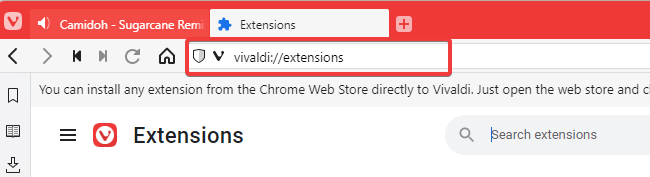
- 클릭하십시오 제거하다 원치 않는 확장을 제거하는 버튼.
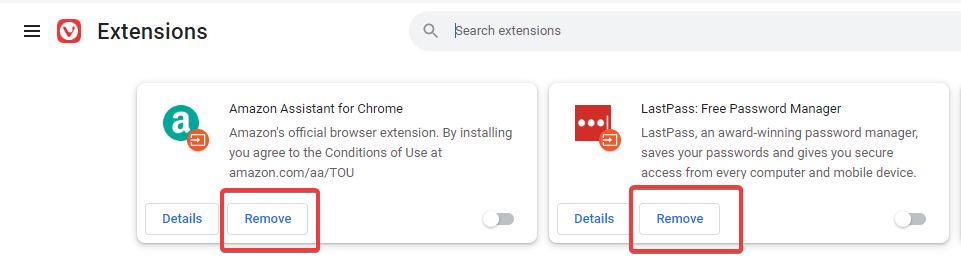
- 브라우저를 다시 시작하고 CPU 사용이 줄어드는 지 확인하십시오.
4. 브라우징 기록과 캐시를 지우십시오
- 클릭하십시오 Vivaldi 아이콘 왼쪽 상단에.
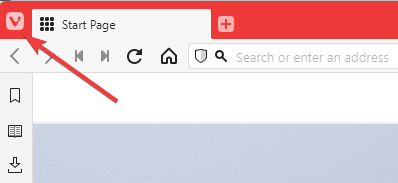
- 로 이동 도구, 그 다음에 브라우징 데이터 삭제.
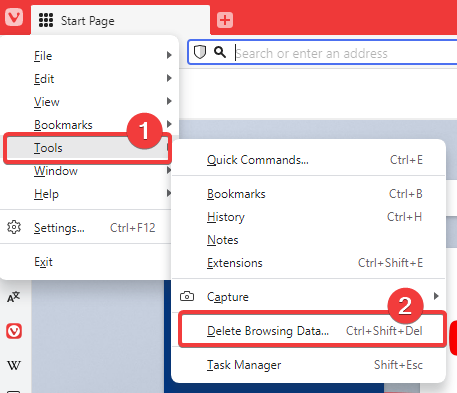
- 에서 시간 프레임을 선택하십시오 데이터 삭제 드롭 다운 메뉴, 확인란을 선택하십시오 탐색 기록, 쿠키, 그리고 은닉처, 그런 다음 클릭하십시오 삭제 단추.
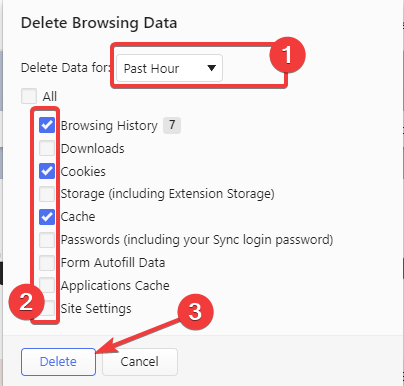
- 브라우저를 다시 시작하고 CPU 사용량이 줄었는지 확인하십시오.
5. 사용하지 않은 열린 탭을 닫습니다
앞에서 언급했듯이 많은 열린 탭이 CPU 사용에 영향을 줄 수 있습니다. 사용하지 않은 오픈 탭이 많으면 모든 것을 닫고 중고 처리 자원을 줄이는 지 확인해야합니다.
6. 원치 않는 탭 기능을 비활성화하거나 취소하십시오
- 클릭하십시오 설정 장비 오른쪽 상단에 시작 페이지.
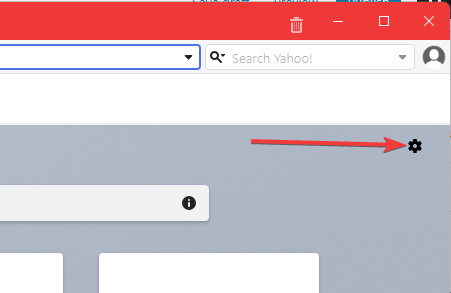
- 하단으로 스크롤하고 클릭하십시오 시작 페이지 설정 열기.
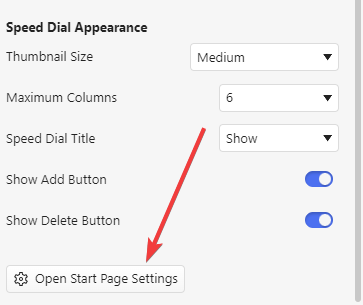
- 클릭하십시오 탭 왼쪽 창의 옵션을 한 다음 오른쪽의 설정을 통해 필요하지 않은 사람을 비활성화합니다.
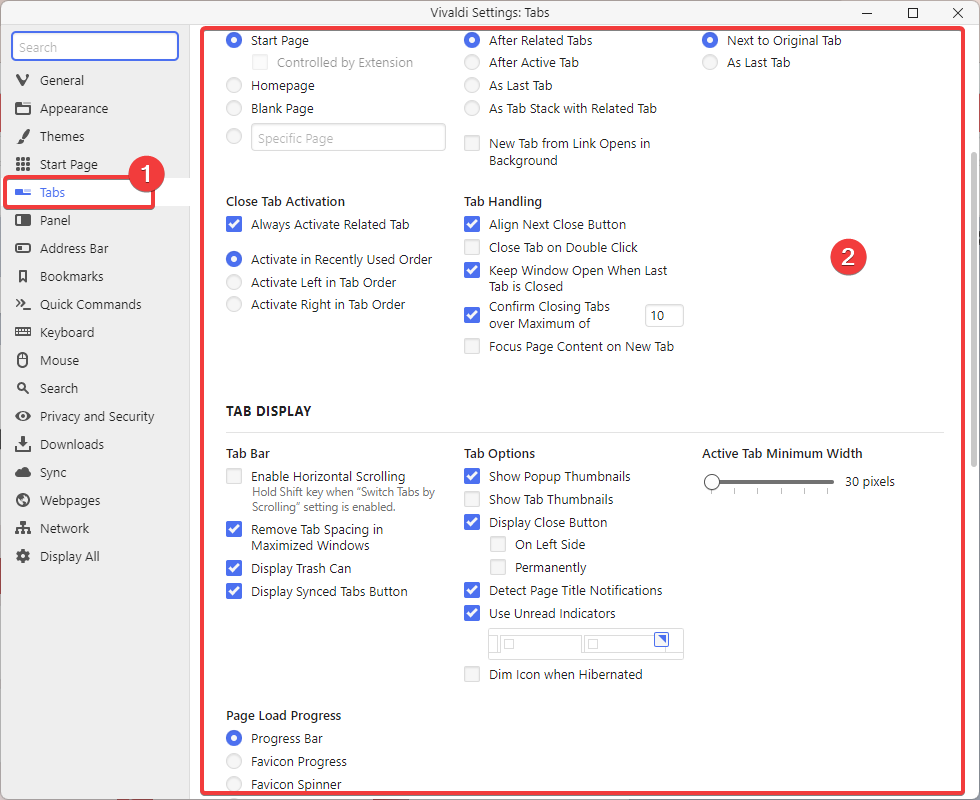
- 완료되면 브라우저를 다시 시작하고 높은 CPU 사용량이 수정되었는지 확인하십시오.
7. 웹 패널 기능을 제거하십시오
- 브라우저를 시작하십시오.
- 왼쪽 창의 Vivaldi 아이콘을 마우스 오른쪽 버튼으로 클릭하십시오.
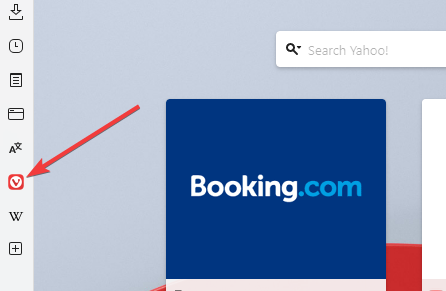
- 옵션을 클릭하십시오 웹 패널을 제거하십시오.
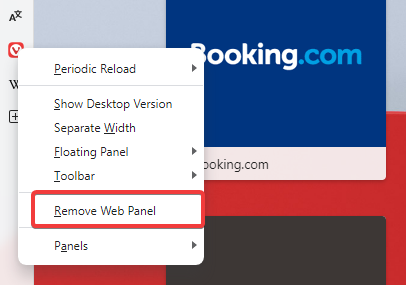
- 브라우저를 다시 시작하고 CPU 사용이 삭제되었는지 확인하십시오.
8. Vivaldi를 업데이트하십시오
- 클릭하십시오 Vivaldi 아이콘 왼쪽 상단에.
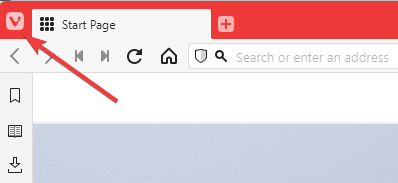
- 로 이동 돕다, 그런 다음 클릭하십시오 업데이트 확인.
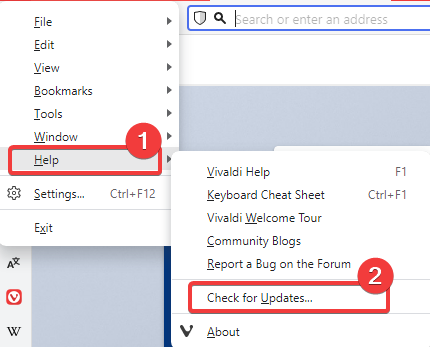
- 업데이트되지 않으면 옵션이 있습니다 Vivaldi를 업데이트하십시오.
9. Vivaldi 설정을 재설정하십시오
- 클릭하십시오 Vivaldi 아이콘 왼쪽 상단에.
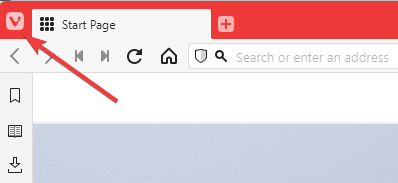
- 로 이동 돕다, 그 다음에 에 대한.
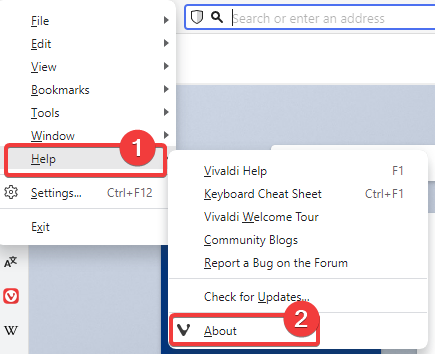
- 프로필 경로 아래에 나열된 디렉토리를 복사하십시오
C : \ Users \ Afamo \ AppData \ local \ vivaldi \ User Data \ Default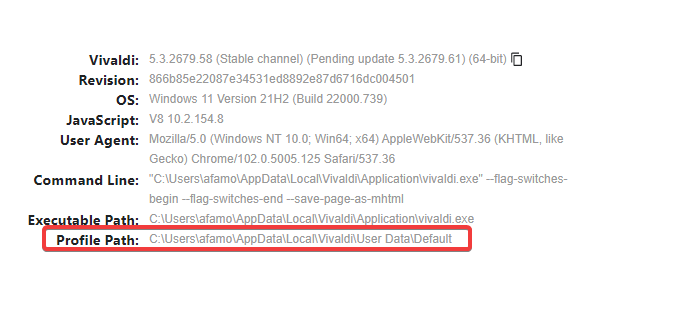
- Vivaldi 브라우저를 닫으십시오.
- 파일 탐색기를 열고 비 발디 폴더. 우리의 경우에는 다음과 같습니다
C : \ Users \ afamo \ appdata \ local \ vivaldi - 삭제하십시오 사용자 데이터 폴더.
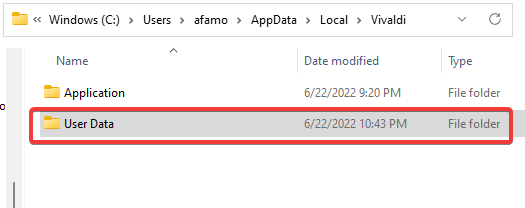
- 브라우저를 다시 시작하십시오.
이 주제에 대해 자세히 알아보십시오
- err_address_unreachable : 5 단계로 수정하는 방법
- 0x8004070C 크롬 설치 오류를 제거하는 방법
- PDF는 크롬에서 계속 열립니다 : 중지하는 4 가지 방법
- pr_end_of_file_error : 보안 연결을 우회하는 방법
10. Vivaldi의 새로운 사본을 다시 설치하십시오
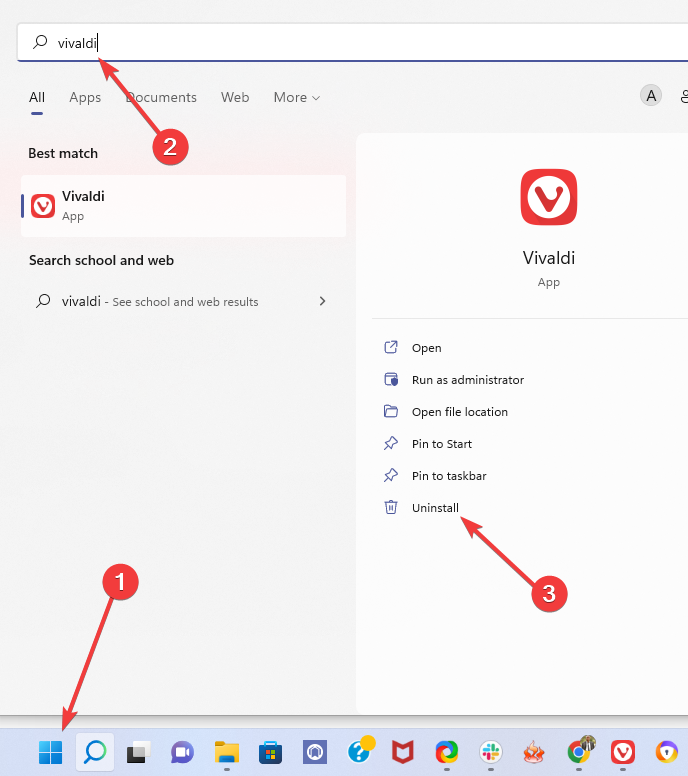
- 클릭하십시오 시작 메뉴, 유형 비 발디 검색 상자에서 제거 옵션.
- 프롬프트를 따라 제거하려면 제거하십시오.
- Vivaldi의 새로운 사본을 다운로드하십시오.
- 다운로드가 완료되면 다운로드 된 파일을 클릭하고 프롬프트를 따라 설치하십시오.
CPU가 얼마나 많은 CPU를 사용해야합니까??
사용 된 CPU가 렌더링하는 콘텐츠의 종류, 방문한 웹 사이트의 종류, 열린 탭 수 등과 같은 다양한 요인에 따라 특정 값이 없습니다.
YouTube 동영상을 재생하면서 CPU 사용량에 대해 4 ~ 15%를 기대합니다. 시작시 브라우저 높은 CPU 사용량은 CPU 퍼센트 가이보다 더 높은 것을 의미합니다.
CPU 사용이 높으면 컴퓨터 충돌이 발생할 수 있습니다. 브라우저 100 CPU 사용만큼 높아지면 브라우저를 종료하고 제거하고 새로운 버전을 다시로드해야합니다.
또한 특정 순서로 이러한 수정 사항을 작성하지는 않았지만 다른 솔루션으로 이동하기 전에 브라우저를 다시 시작하거나 컴퓨터를 다시 시작하여 시작하는 것이 좋습니다.
마지막으로 Vivaldi가 느리게 실행되는 Vivaldi는 높은 CPU 사용의 징후 일 수 있으며 즉시 수정해야합니다.
여전히 문제가 있습니다? 이 도구로 수정하십시오
후원
위의 조언이 문제를 해결하지 못하면 PC가 더 깊은 Windows 문제를 경험할 수 있습니다. 이 PC 수리 도구를 다운로드하는 것이 좋습니다 (TrustPilot에서 Grate Great.com) 쉽게 해결하기 위해. 설치 후 간단히 클릭하십시오 스캔 시작 버튼을 밟은 다음 켜십시오 모두 고쳐주세요.


